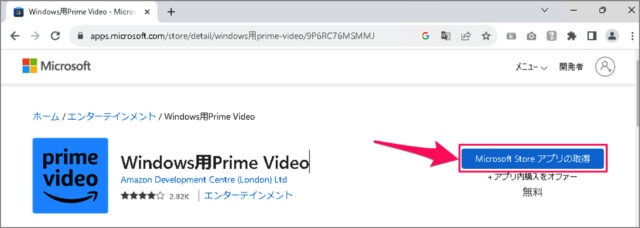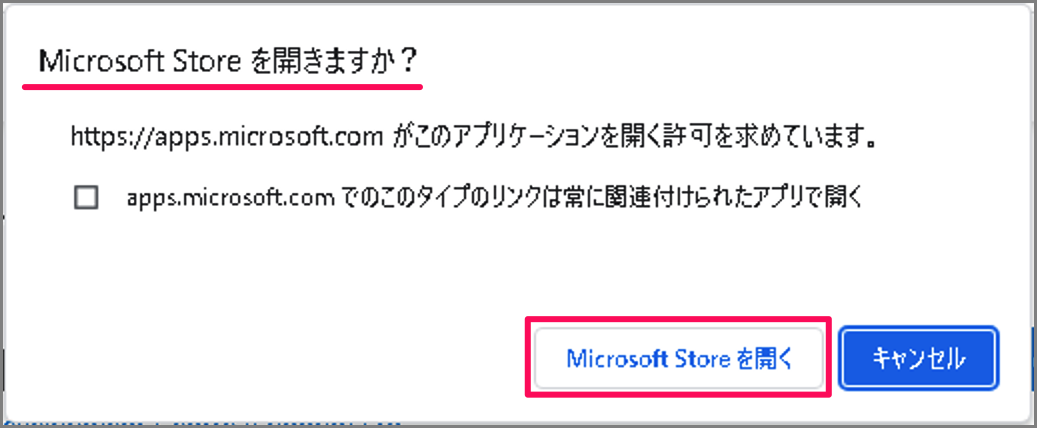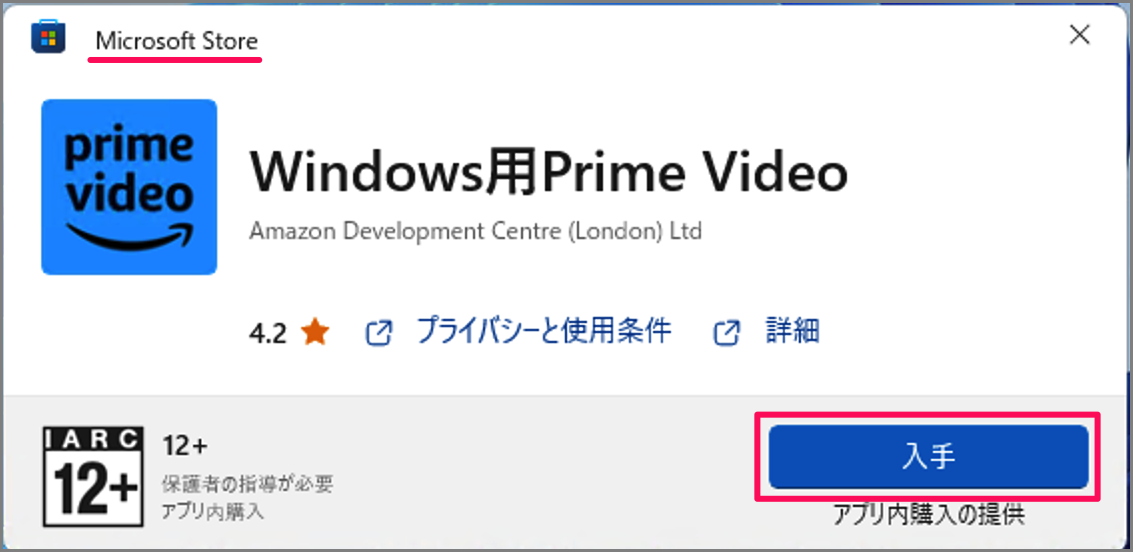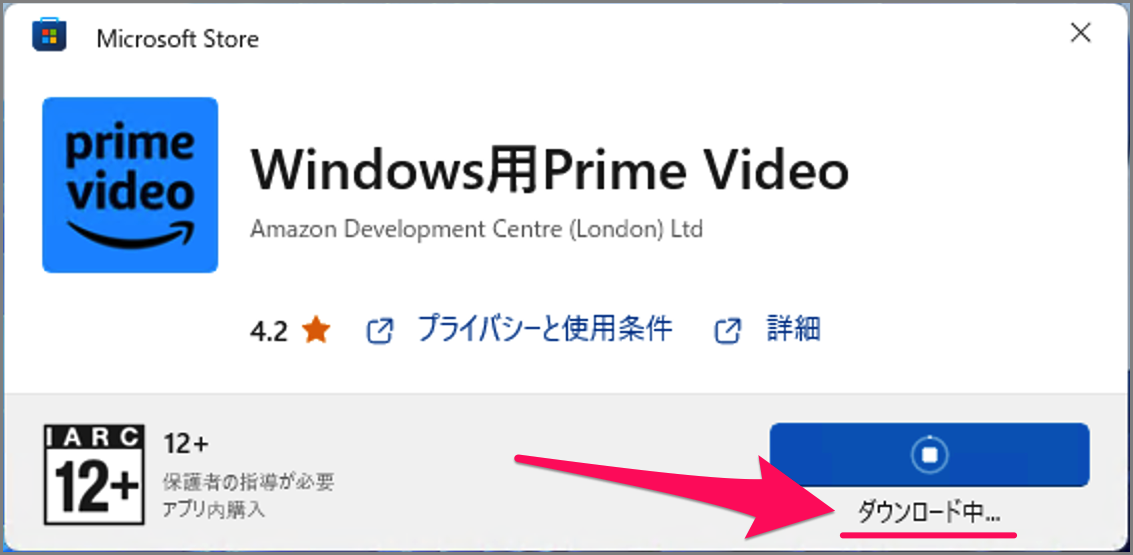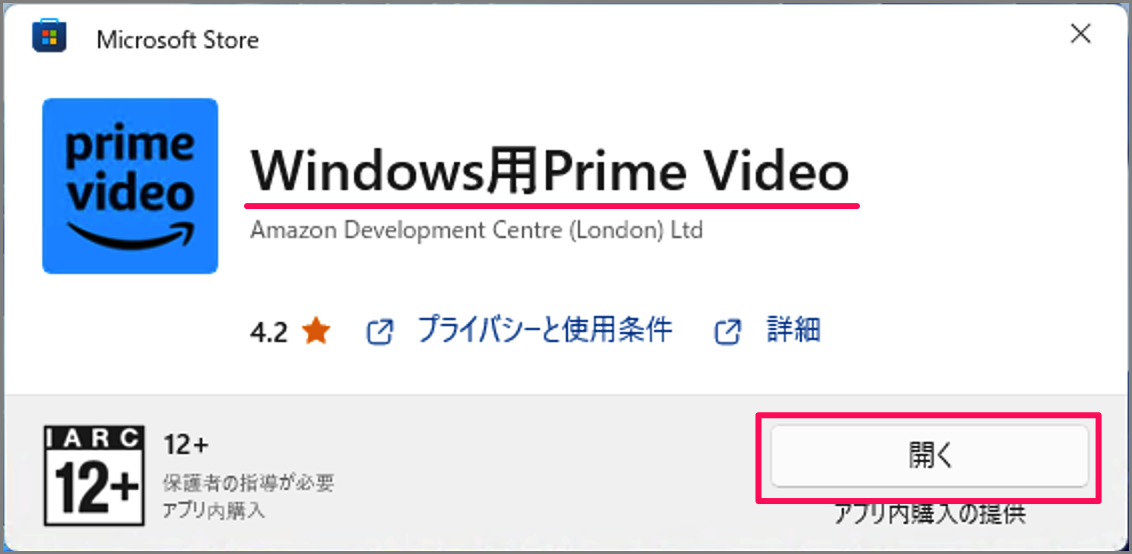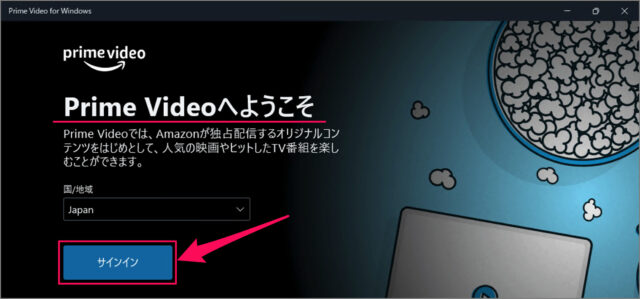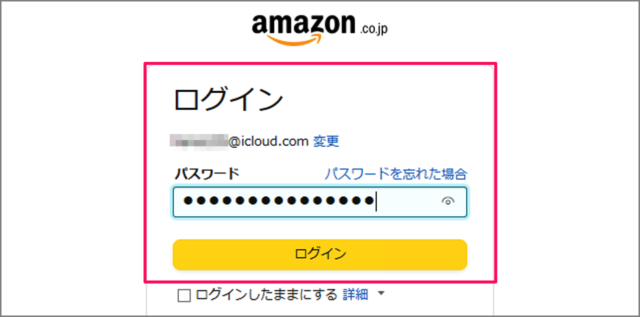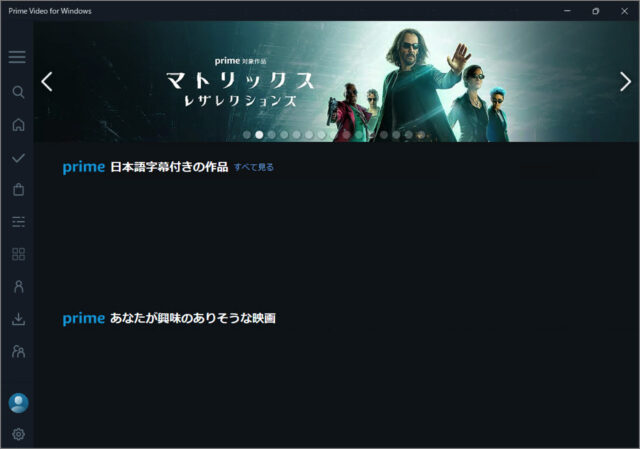目次
Windows 11/10 に Amazon プライム・ビデオをインストールする方法を紹介します。
Amazon プライム・ビデオをインストールする方法は?
Windows 11/10 に Amazon プライム・ビデオをインストールする方法は次の手順です。
-
[Microsoft Store] にアクセスする
Microsoft Store の [Prime Video] にアクセスします。
-
[Microsoft Store アプリの取得] を選択する
Windows用Prime Video のページです。[Microsoft Store アプリの取得] をクリックすると
「Microsoft Store を開きますか?」と表示されるので、[Microsoft Store を開く] をクリックしましょう。 -
[Windows用Prime Video] を入手する
Microsoft Store が開いたら、[入手] をクリックします。
すると、アプリのダウンロードがはじまります。 -
[Windows用Prime Video] を開く
ダウンロードが完了しました。[開く] をクリックしましょう。 -
[Prime Video] にログインする
アプリ「Windows用Prime Video」が起動し、「Prime Video へようこそ」と表示されるので、[サインイン] をクリックしましょう。
Amazonアカウントの [メールアドレス] [パスワード] を入力し、ログインしましょう。 -
[Prime Video] を楽しむ
ログインできました。映画やテレビなどの [Prime Video] のコンテンツを楽しましょう。
これで Windows 11/10 に Amazon プライム・ビデオをインストールする方法の解説は終了です。